X
Nuestro equipo de editores e investigadores capacitados han sido autores de este artículo y lo han validado por su precisión y amplitud.
El equipo de contenido de wikiHow revisa cuidadosamente el trabajo de nuestro personal editorial para asegurar que cada artículo cumpla con nuestros altos estándares de calidad.
Este artículo ha sido visto 20 721 veces.
Este artículo de wikiHow te enseñará a cerrar sesión de tu cuenta de Snapchat en la aplicación del mismo nombre.
Pasos
Método 1
Método 1 de 3:
Cerrar sesión de Snapchat
-
1Abre la aplicación Snapchat. Es el icono que tiene un fantasma blanco sobre un fondo amarillo.
-
2Desliza hacia abajo en la pantalla de la cámara. Así abrirás tu página de perfil de usuario.
-
3Pulsa en ⚙️. Se encuentra en la esquina superior derecha de la pantalla.
-
4Desliza hacia abajo y pulsa en Cerrar sesión. Se encuentra en la parte inferior de la página.
-
5Pulsa en Cerrar sesión cuando te lo indiquen. Ahora debes volver a la pantalla de inicio de sesión de Snapchat.Anuncio
Método 2
Método 2 de 3:
Cerrar sesión en la página de administración de cuenta
-
1Abre la página de administración de cuenta de Snapchat. Puedes utilizar esta página web para manejar aspectos de tu cuenta de Snapchat, tales como descargar tu Snapcode, comprar geofiltros y cambiar tu contraseña.[1]
- Al cerrar sesión de tu cuenta ahí, no cerrarás sesión de la aplicación Snapchat en tu dispositivo móvil.
-
2Haz clic en ☰. Se encuentra en la esquina superior derecha de la pantalla “Administrar mi cuenta”.[2]
-
3Haz clic en Cerrar sesión. Se encuentra en la parte superior de la página. En ese momento habrás cerrado sesión del administrador de cuenta.Anuncio
Método 3
Método 3 de 3:
Eliminar tu cuenta de Snapchat
-
1Abre la aplicación Snapchat. Es el icono de un fantasma blanco sobre un fondo amarillo.
- Si no has iniciado sesión en Snapchat, pulsa en Iniciar sesión e ingresa tu nombre de usuario (o correo electrónico) y contraseña.
-
2Desliza hacia abajo en la pantalla de la cámara. Así abrirás tu perfil de usuario.
-
3Pulsa en ⚙️. Se encuentra en la esquina superior derecha de la pantalla.
-
4Desliza hacia abajo y pulsa en Ayuda. Se encuentra en la parte inferior de la página, en la sección “Más información”.
-
5Pulsa en Mi cuenta y ajustes. Se encuentra en la parte inferior de la pantalla.
-
6Pulsa en el enlace Información de cuenta. Se encuentra en la parte superior de la sección “Mi cuenta y ajustes”.
-
7Pulsa en Eliminar mi cuenta.
-
8Pulsa en el enlace azul “página”. Lo encontrarás en la primera oración del segundo párrafo, el cual empieza con “Ve a esta página”.
-
9Escribe tu contraseña en el campo “Contraseña”. Se encuentra en el medio de la pantalla.
- Es posible que también tengas que ingresar tu nombre de usuario en el campo “Nombre de usuario”.
-
10Pulsa en Continuar. Al hacerlo, desactivarás tu cuenta por 30 días, momento en el que se eliminará tu cuenta de Snapchat.
- Si deseas cancelar el proceso de eliminación desde ese momento hasta el final del periodo de 30 días, simplemente inicia sesión en Snapchat.
Anuncio
Consejos
- Si utilizas el bloqueo de pantalla del dispositivo, puedes mantener los snap a salvo de las miradas indiscretas.
- Si ves un mensaje que dice que tu cuenta de Snapchat ha sido bloqueada, puedes desbloquearla desde la página de administración de cuentas.
Anuncio
Advertencias
- Una vez que tu cuenta haya sido completamente eliminada, no podrás recuperarla.
Anuncio
Referencias
Acerca de este wikiHow
Anuncio




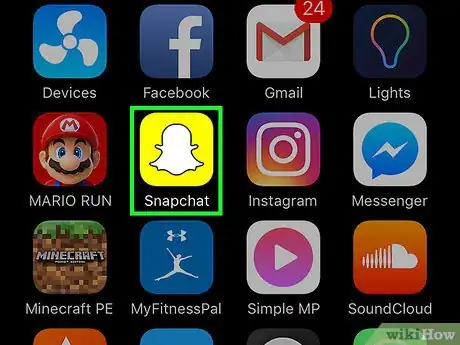
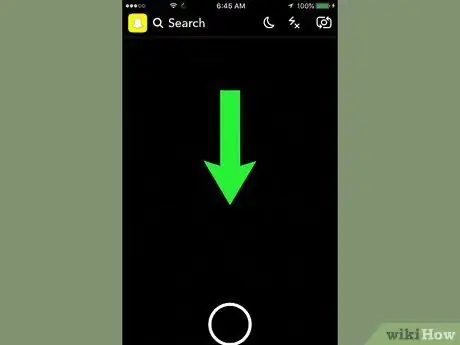
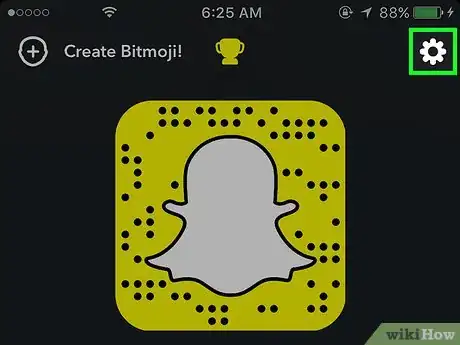
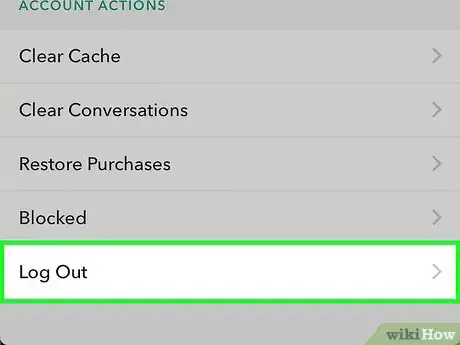
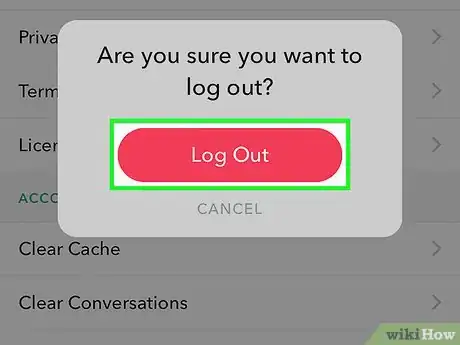
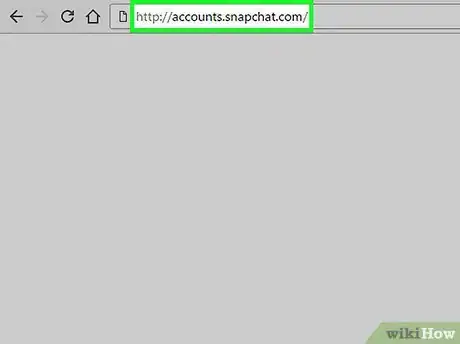
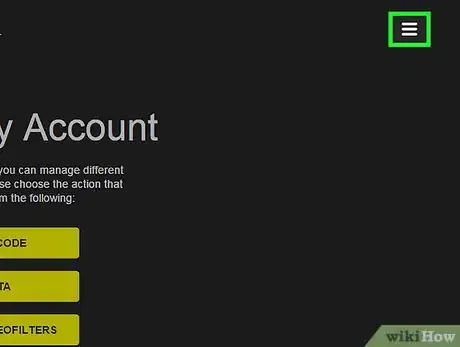
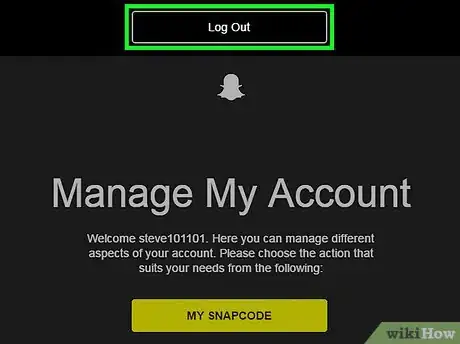
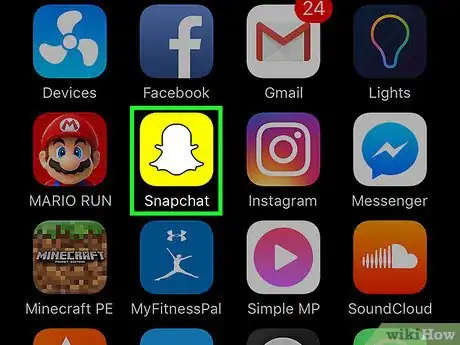
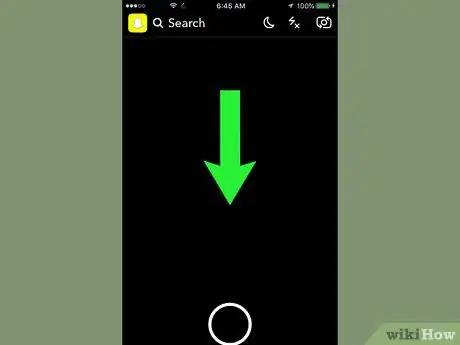
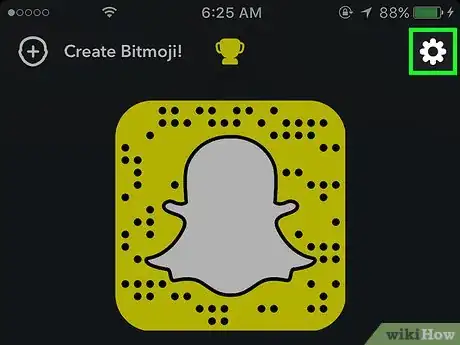
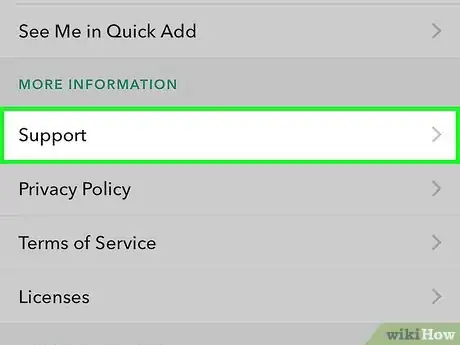
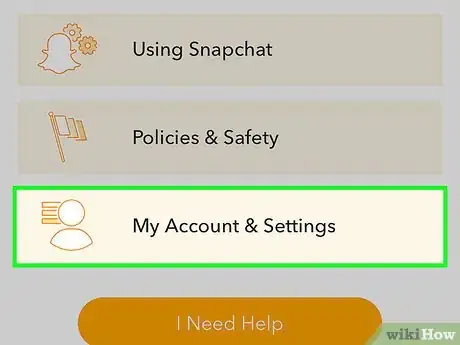
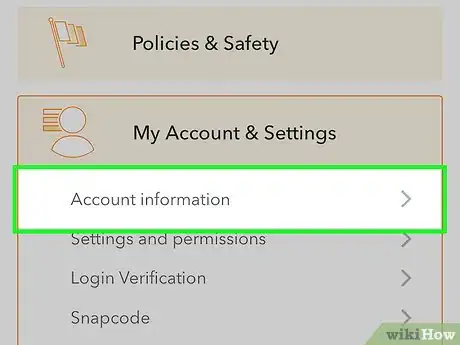
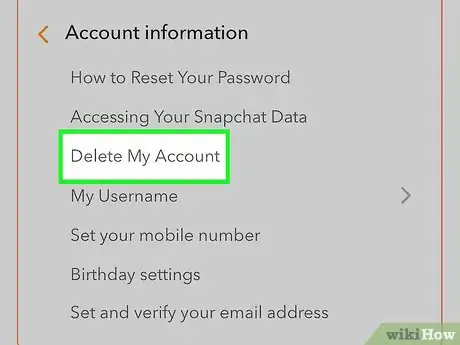
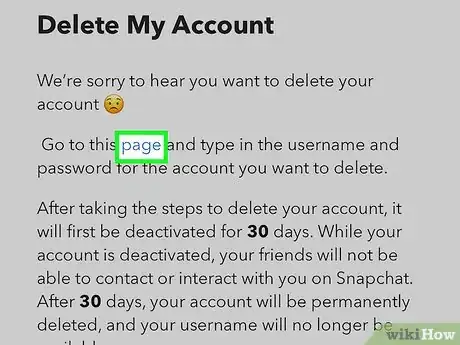
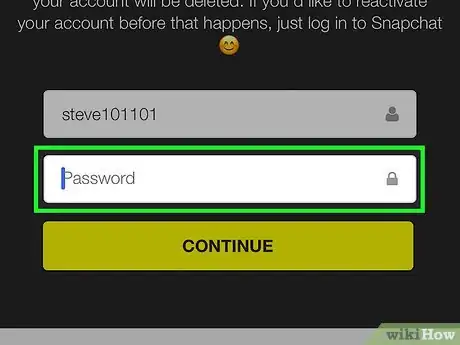
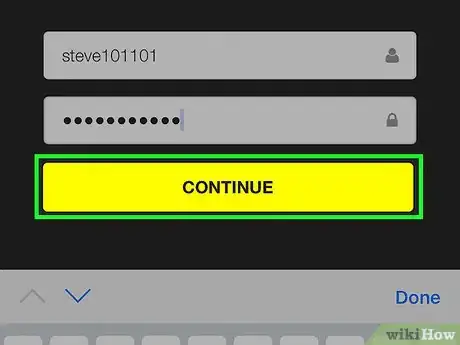
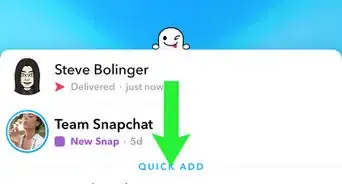
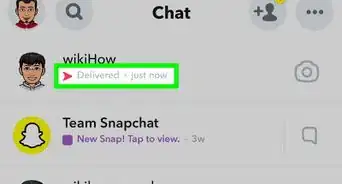
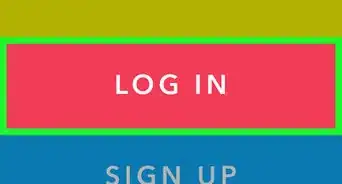
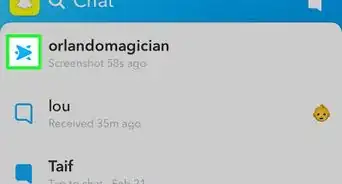
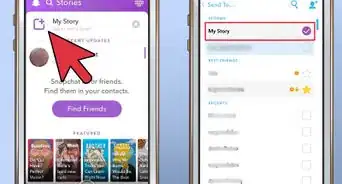
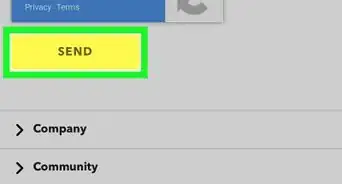
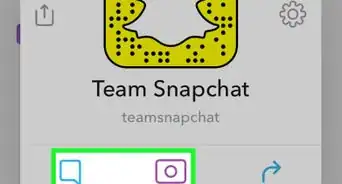
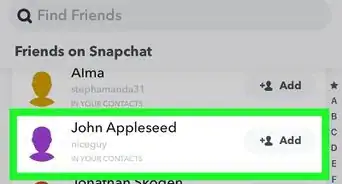
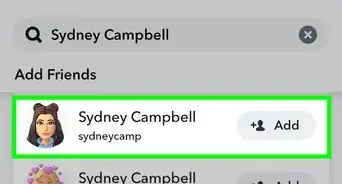
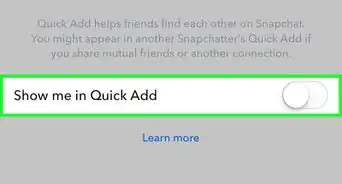
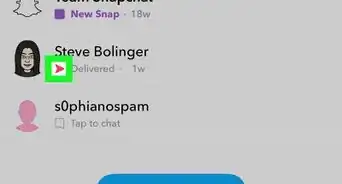
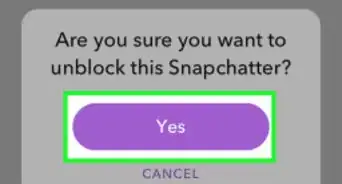
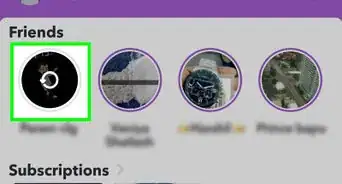
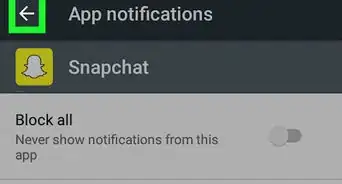
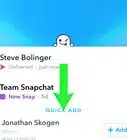
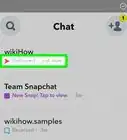
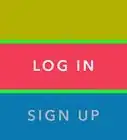
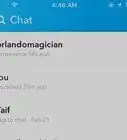

El equipo de contenido de wikiHow revisa cuidadosamente el trabajo de nuestro personal editorial para asegurar que cada artículo cumpla con nuestros altos estándares de calidad. Este artículo ha sido visto 20 721 veces.